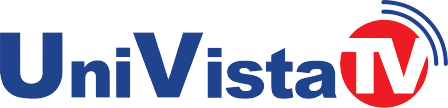WhatsApp: así se pueden transferir chats de Android a iPhone y viceversa
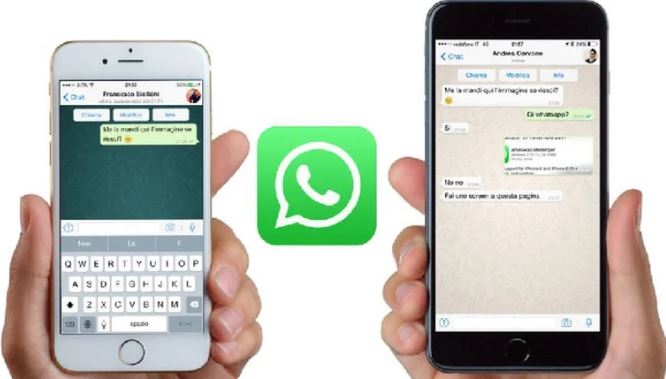
Para muchos usuarios conservar sus chats de WhatsApp es importante, ya que en ellas guardan mensajes, fotos, videos o información del trabajo que consideran necesaria.
UniVista TV WEB
No obstante, cuando uno cambia de celular es necesario transferir todos los archivos, hacerlo de Android a otro dispositivo con el mismo sistema operativo es sencillo, pero cuando se quiere pasar toda la información a un iPhone es necesario conocer un truco que se ha hecho viral en redes sociales.
iOS (iPhone) y Android son los dos sistemas operativos más populares entre la gran cantidad de fabricantes y modelos de dispositivos móviles que existen hoy en día. Asimismo, cada software cuenta su propia plataforma de guardado y transferencia de archivos.
Para un celular Android se tiene Google Drive y para un iPhone está iCloud. Sin embargo, genera ciertos problemas cuando se quiere llevar toda la información de WhatsApp de un teléfono a otro.
WhatsApp: Transferir chats de Android a iPhone o viceversa
Para transferir chats de WhatsApp entre móviles que tienen el mismo sistema operativo es bastantes sencillo. El tema se complica cuando se transfiere de iOS a Android o viceversa.
Aunque hay varias opciones que se pueden descargar en la tiendas de aplicaciones de Google y Apple, las apps más recomendables son MobileTrans, WazzapMigrator o Dr.Fone, que solo requieren de algunos permisos mínimos y no ponen en peligro la información de tus chats de WhatsApp. Para hacerlo, hay que realizar las siguientes instrucciones:
- Realizar una copia de seguridad en la cuenta de WhatsApp.
- Instalar WhatsApp en el nuevo iPhone.
- Conectar el Android y un nuevo iPhone a la PC, en el iPhone pulsar en Confiar en esta computadora.
- Abrir MobileTrans o cualquiera de las apps que se hayan mencionado anteriormente (el proceso es igual) en la computadora y seleccionar WhatsApp Transfer.
- Ahora se detectará los dos dispositivos que se tienen conectados. Hay que poner uno como fuente y otro como destino.
- Y listo, el proceso durará unos minutos, dependiendo del tamaño de los archivos.
Más de UniVista TV WEB:
- Camagüey: embarazadas duermen en el suelo
- ¿Cómo le afecta la nueva ley de reducción de costo de MEDICARE?
- Aleyni Revé Villegas: ayuda para repatriar sus restos
- Camagüey: Otra provincia en la que la población disminuye
- Xiaomi presenta CyberOne y se adelanta al robot de Tesla